
Merhabalar,
Bu yazımda, SAP BASIS modülü konularından, kullanıcı yetkilendirme ve rol bakımı menüsü olan PFCG menüsü hakkında, ön bilgilendirme, menü yetki ve rol bakımının nasıl yapılacağını, kullanıcıyı yetki objesine nasıl dahil edeceğimizi, sap yetki hatası alınması durumunda neler yapacağımızı ve nasıl kullanılacağını anlatacağım.
SAP Basis PFCG Yetki ve Rol Bakımı Menüsü Nasıl Kullanır?
Öncelikle SAP sistemi içerisinde yetkilendirme SU01(Kullanıcı Oluşturma Menüsü) veya PFCG rol yetkilendirme menüsü üzerinden yapılmaktadır.
Yetkilendirme yaparken, ben genelde kullanıcı ünvanlarına göre yetki rolleri oluşturuyorum. Örneğin şirketimizde 6 muhasebe çalışanı var ise, ve bu 6 kişi farklı şirketlerin muhasebe işlemlerini yapıyor ise, 6 adet şirket bazlı rol oluşturuyor, menü yetkilerini veriyor akabinde de kullanıcıları bu role ekliyorum.
Varsayalım ki, Şirket kodlarımız şu şekilde olsun.
- 1000 – A Şirketi
- 2000 – B Şirketi
- 3000 – C Şirketi
- 4000 – D Şirketi
- 5000 – E Şirketi
- 6000 – F Şirketi
Yukarıdaki şirket kodlarını baz alarak oluşturduğum rol başlıklarını şu şekilde oluşturuyorum.
- 1000_MUHASEBE_UZMANI
- 2000_MUHASEBE_UZMANI
- 3000_MUHASEBE_UZMANI
- 4000_MUHASEBE_UZMANI
- 5000_MUHASEBE_UZMANI
- 6000_MUHASEBE_UZMANI
Rolleri oluşturmak için PFCG İşlem Kodu kullanılarak ilgili rol bakımı menüsüne gidilir.
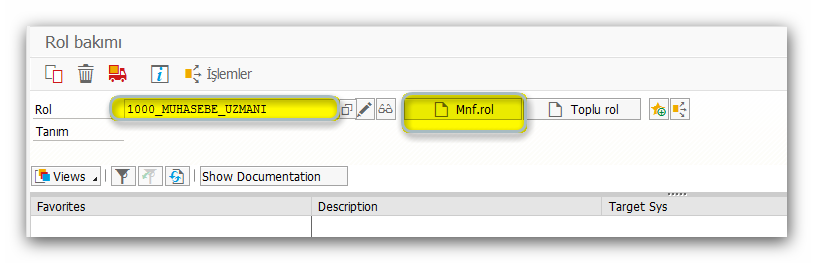
PFCG menüsü hem yeni bir rol oluşturma hem de var olan rolü değiştirme özelliğine sahiptir.
Yeni bir rol oluşturmak için, yukarıda belirtilen ekran görüntüsünde görüldüğü gibi, rol tanımı yazıldıktan sonra Münferit Rol butonuna basılarak yeni bir rol tanımlanır.
Var olan bir rol üzerinde değişiklik yapmak için ise, tanım alanında F4 butonuna basılarak var olan roller listelenerek, değişiklik yapılması istenen rol belirlenir ve Kalem resmi olan butona basılarak değişiklik ekranı açılır.
Bizler ilk önce oluşturma akabinde değiştirme özelliğini öğreneceğiz.
Yukarıda ki ekran görüntüsünde belirtilen Münferit Rol butonuna bastığımız zaman aşağıdaki ekran görüntüsü açılır ve tek tek ilgili alanlar doldurulur.
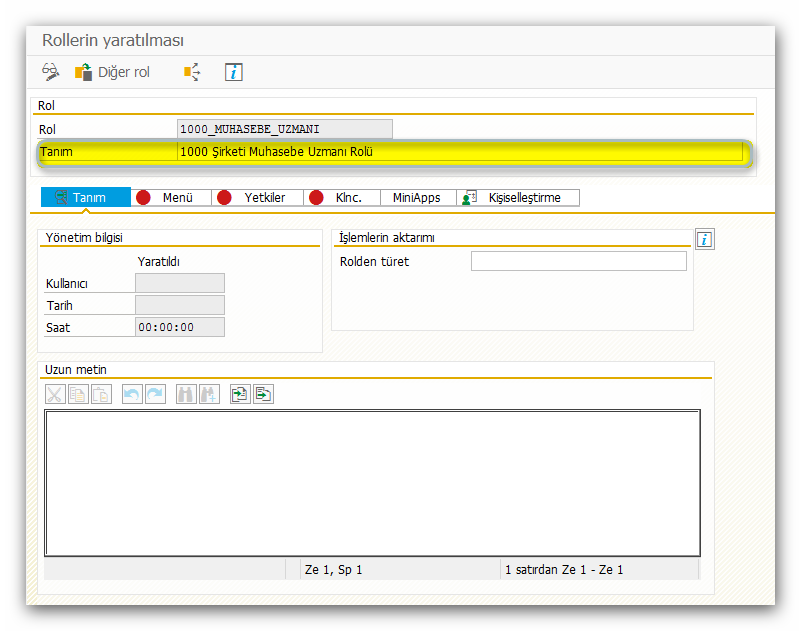
Öncelikle tanım alanında rol ile ilgili bir tanımlama yapılır ve KAYDET butonuna basılır.
Rol kayıt altına alındıktan sonra, yetki sekmeleri aktif hale gelir. Menü sekmesinde bu rolün çalışmasını istediğiniz menü kodlarını tanımlanır. Bunun için Menü sekmesine gelerek, İşlem butonuna basılarak gelen ekranda, kullanıcıya yetkili olduğu işlem kodları yazılır ve enter tuşuna basılır.

Rol içerisinde işlem kodları Menü sekmesinde gösterilir. Özetle, Menü sekmesinde bu rolün geçerliliğini koruyan işlem kodlarını görebilirsiniz.

Bu şekilde rol içerisine yetkili olan işlem kodları tanımlanmış olur.
İkinci adımımızda, rol içerisine kullanıcıların eklenmesi işlemi vardır. Yani bu rolü daha doğrusu yetkilendirmeyi hangi kullanıcılar için yapacağımızı belirlememiz gerekiyor.
Bunun için yine PFCG menüsü içerisinde Kullanıcı Sekmesine geçilir. Açılan ekranda SAP Kullanıcı kodları belirtilen ekrana yazılarak KAYDET butonuna basılır.
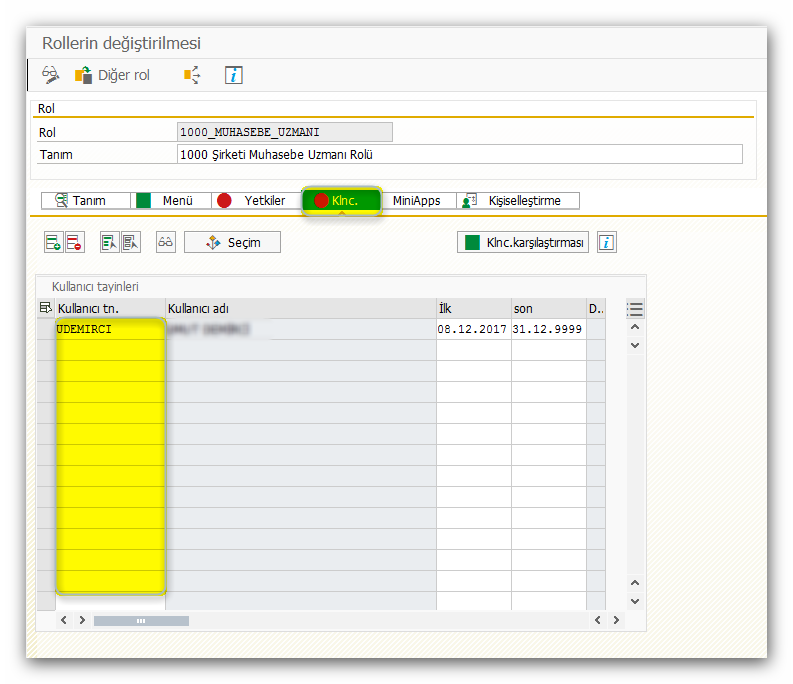
Bu adımda rolü kullanacak kullanıcılar tanımlanmış olur.
Üçüncü adımda, daha önceden tanımlamış olduğumuz işlem kodlarının özelliklerine göre yetkilendirme yapılması işlemine geçilir.
Bunun için yapılması gereken, aşağıdaki ekran görüntüsünde gösterildiği gibi Yetkiler sekmesine gelinir ve yine ekran görüntüsünde belirtilen Yetki Verilerini Değiştir butonuna basılır.
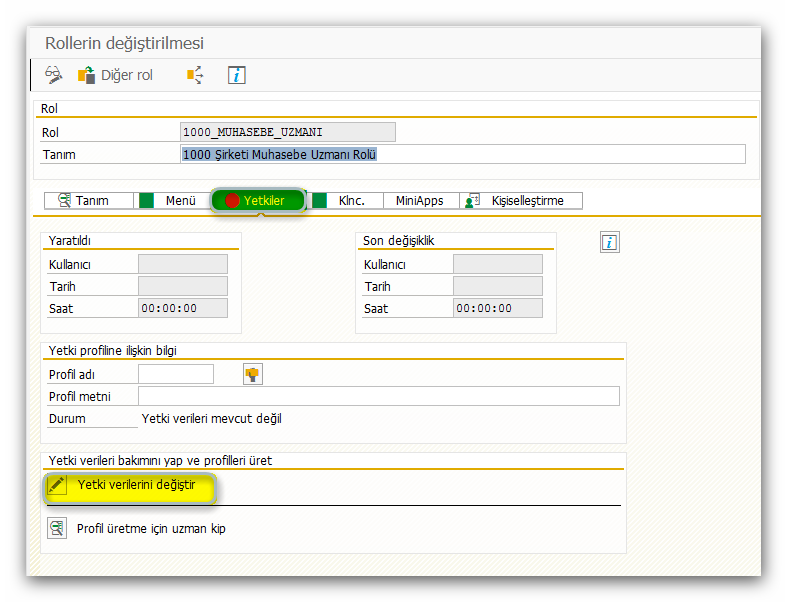
Bu butona basılması durumunda, ilk defa bakım yapıldığı için aşağıdaki ekran görüntülerinde belirtildiği gibi bu rolün hangi şirket veya şirketler için, hangi iş alanı ve hesap türleri için yetkisi olacağını belirte bilmeniz için bir bakım ekranı açılır.
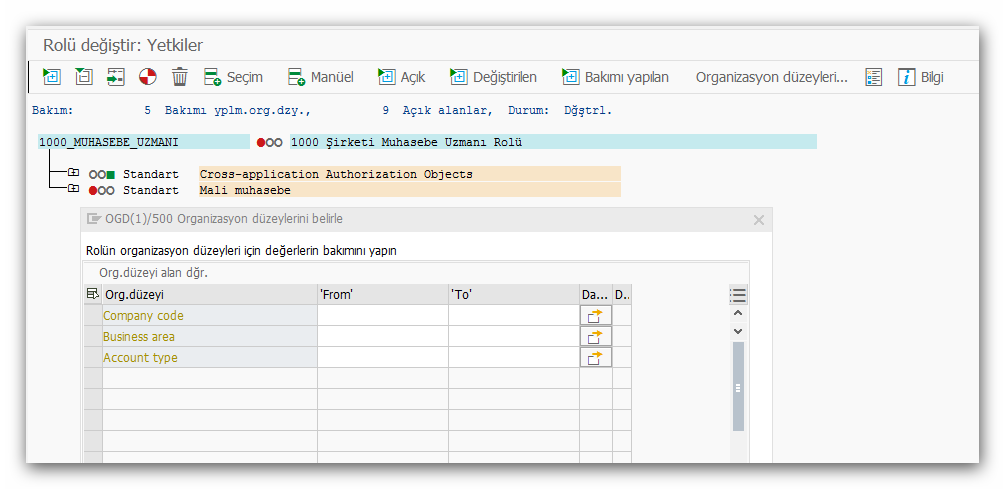
Biz örneğimizde 1000 şirketi için ve tüm hesap türleri ile ilgili işlem yapabilmesine yetki vermek istiyoruz. İlgili alanların verileri şu şekilde olmalıdır.
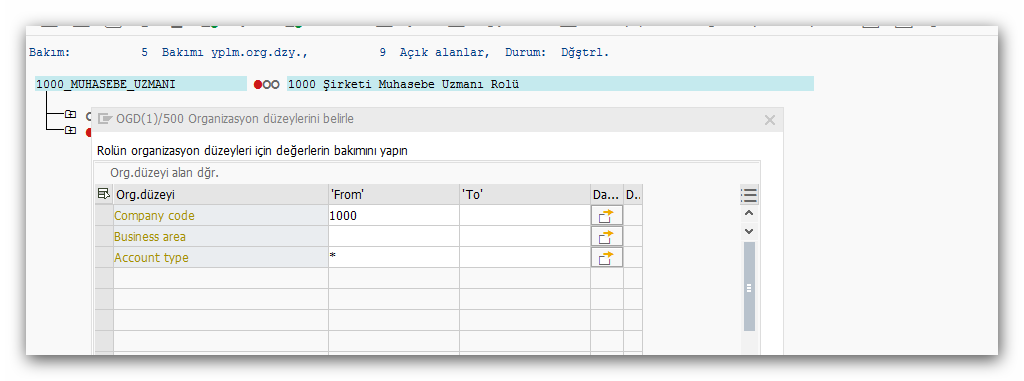
Akabinde önümüze gelen ekranda yetki objelerini görürüz. Yetki objeleri önünde kırmızı, sarı ve yeşil renk bilgilendirme işaretlerini görmekteyiz.
Kırmızı renk olması durumunda bir veya birden fazla yetki objesinde tanımlama eksiği olduğunu bildirmektedir.

İlgili kırmızı işaretin yanındaki + butonuna basarak alt kırılımlara geçebilir ve sorun yaşanılan yetki objesi görüntülenir ve bakımları yapılır.
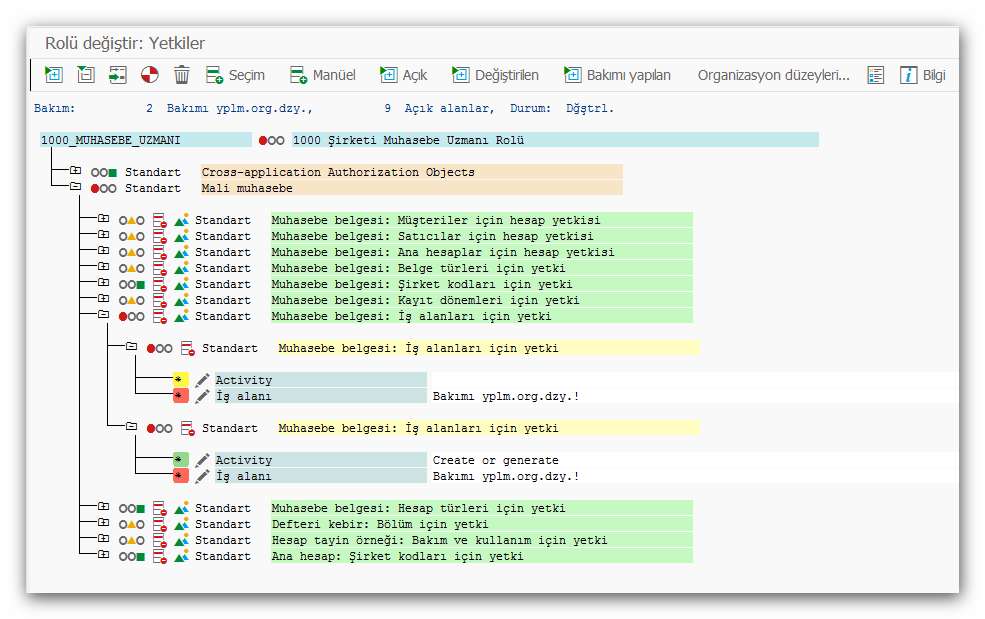
Gerekli düzenleme yapıldıktan sonra kaydet butonuna basılır.
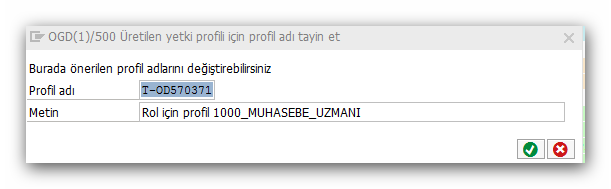
Kaydet butonuna basılması durumunda yeni bir kullanıcı profili oluşturulur.
Geri butonuna basılması durumunda ilgili yetki izinlerinin aktifleştirilmediği ve üretilmediği bilgi ekranı açılır. Bu durumda sarı kutucuk içerisine aldığımız butona basılır.
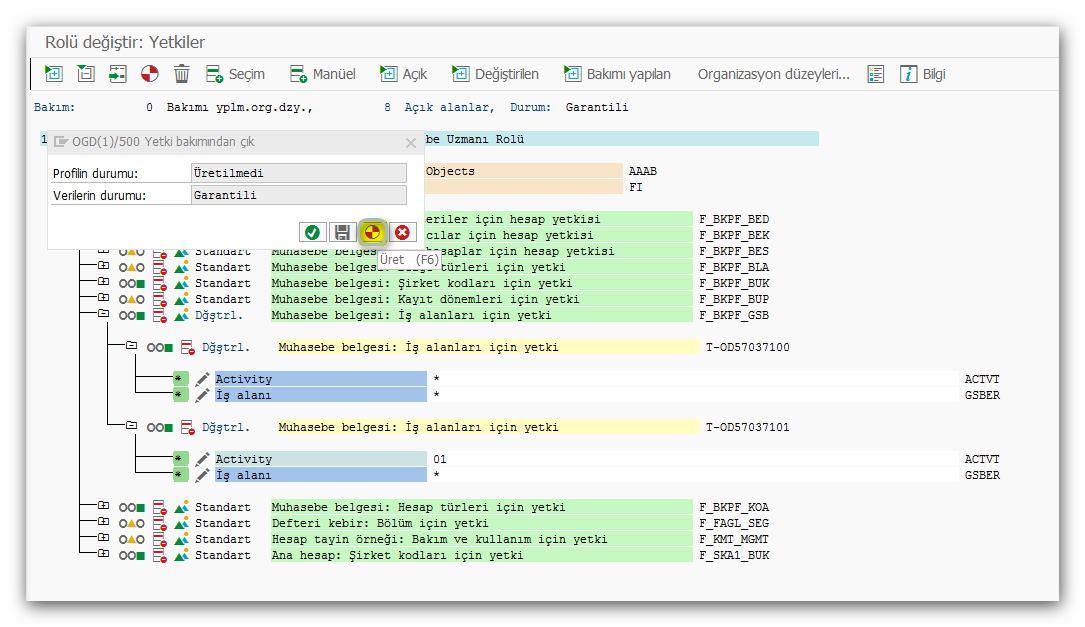
Akabinde aşağıdaki ekran görüntüsünde belirtilen alan açılır ve burada Üret butonuna basılır.
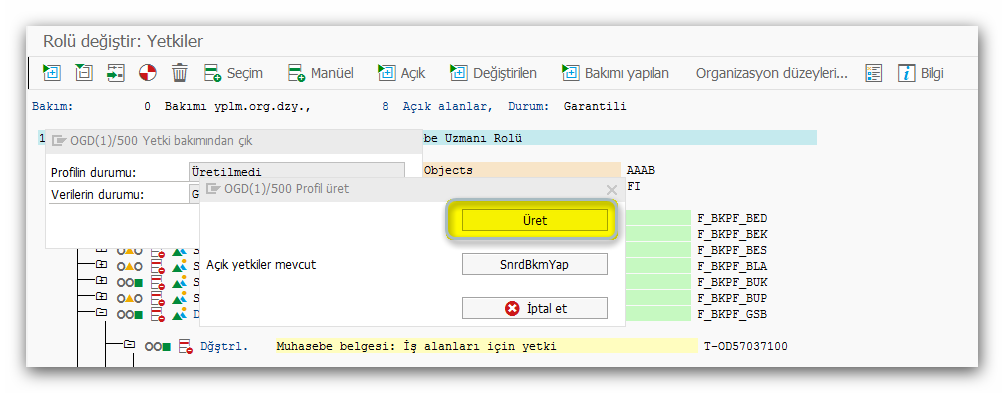
Akabinde yetkilendirme profili kayıt altına alınır. Aşağıdaki ekran görüntüsünde belirtilen şekilde Yetkiler sekmesi yeşil renge dönerek sorunsuz bir şekilde kayıt altına alındığı belirtilir.
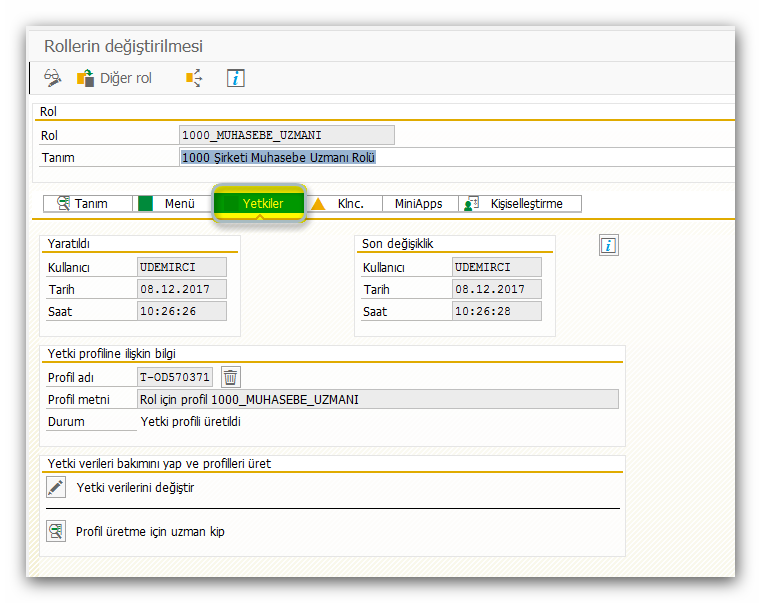
Akabinde ilk defa kullanıcı eklenildiğinden dolayı kullanıcılar ile ilgili bir düzenleme yapılması gerekmektedir. Aşağıdaki ekran görüntüsünde belirtilen Kullanıcılar sekmesinde ki sarı zemin renginde belirtilen butona basılır.
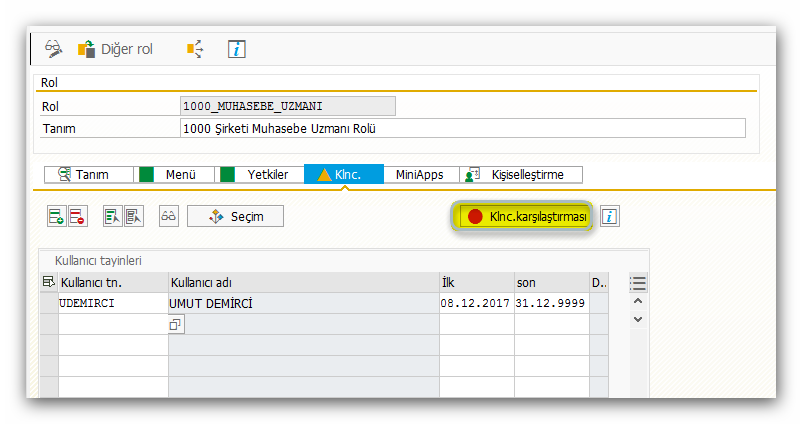
Eksiksiz Karşılaştırma butonuna basılır ve kullanıcıların role tanımlanması tamamlanır.
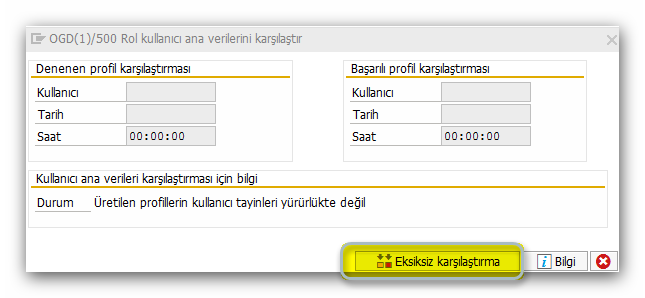
Aşağıdaki ekran görüntüsünde belirtildiği gibi Kullanıcılar sekmeside yeşil renk görülerek sorunsuz bir şekilde kayıt işleminin gerçekleştirildiği görülür.
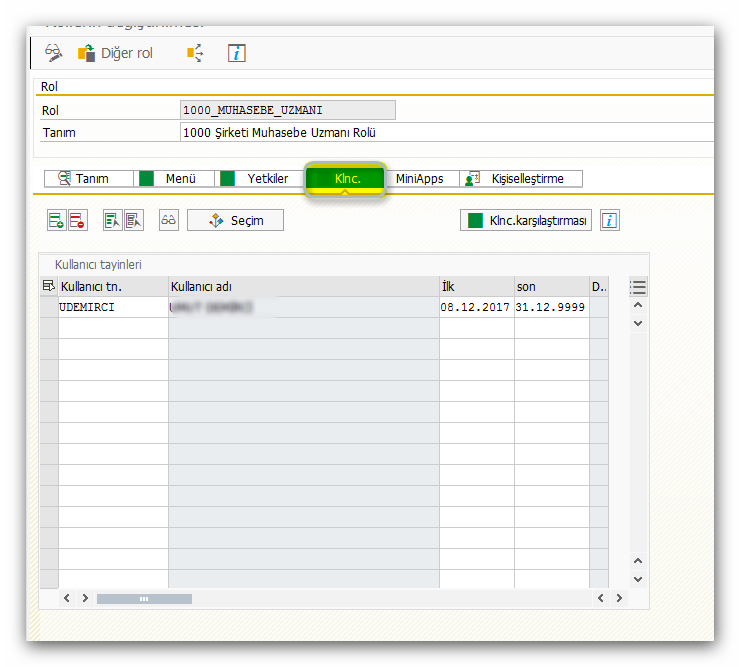
Bazı durumlarda rol içerisine eklenen menülerin bazı objeleri yetki nesnelerine eklenmemiş olabilir. Bu durumda kullanıcının menüde yetkisi olsa dahi belge kayıt etmesine izin verilmez. Bu durumda kullanıcı su53 menüsüne girerek hangi yetki objesine ait bir hata aldığını görebilir.
Kırmızı zemin renginde belirtilen yetki nesnesi BASIS uzmanına bildirilir. BASIS uzmanı kullanıcın dahil olduğu rol içerisine girerek, bu yetki objesini manuel olarak ekler. Bunun için ilgili rol içerisine girerek, aşağıda belirtilen butona basarak, SU53 menüsünde belirtilen yetki objesini bu alana yazarak kayıt altına alır.
Manuel Yetki Objesi Tanımlayıp ve Kullanıcıya İlgili Yetkileri Nasıl Verebilirim?
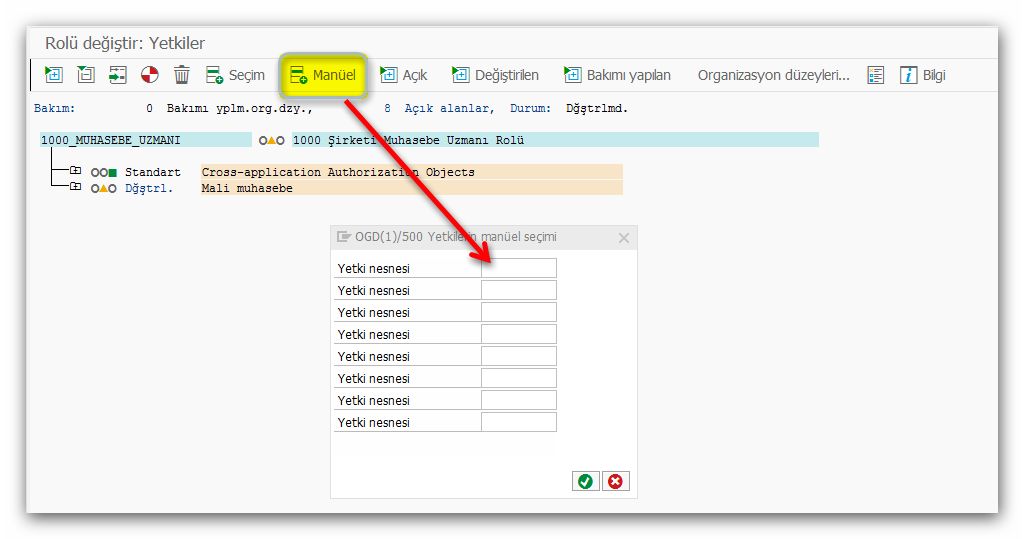
Akabinde yetki nesnesi ilgili alana eklenir ve bakımının yapılması gerekir.
Son eklenen objenin hangi alana girdiğini görmek için yapılması gereken, teknik adların açılarak kullanıcının kolay bir şekilde son eklenen objeyi bulabilmesine olanak sağlar. Teknik adların açılması aşağıdaki ekran görüntülerinde belirtilmektedir.
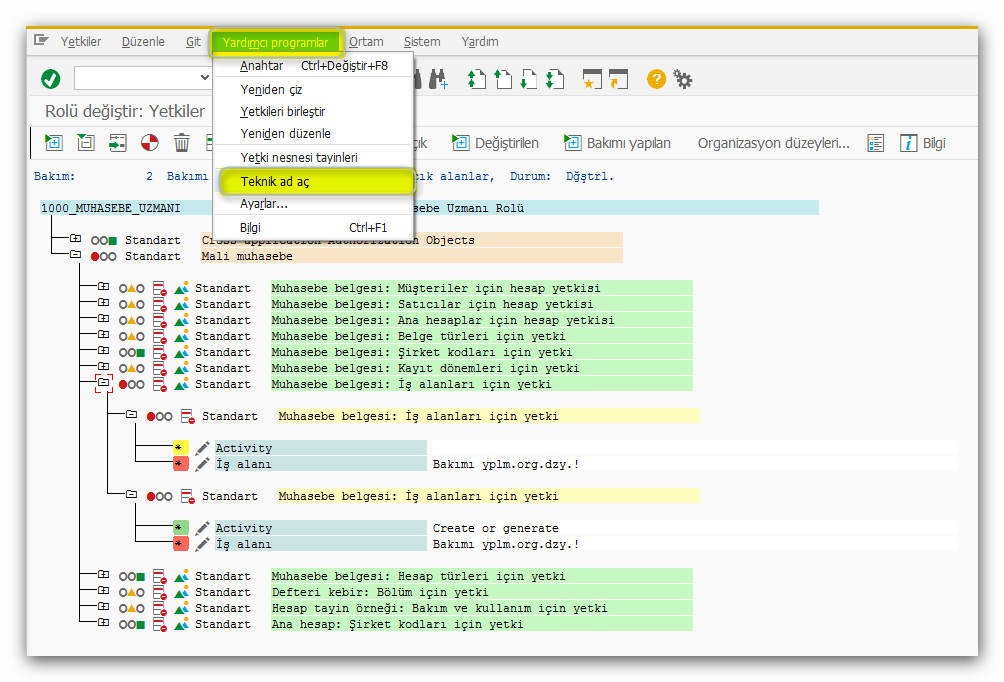
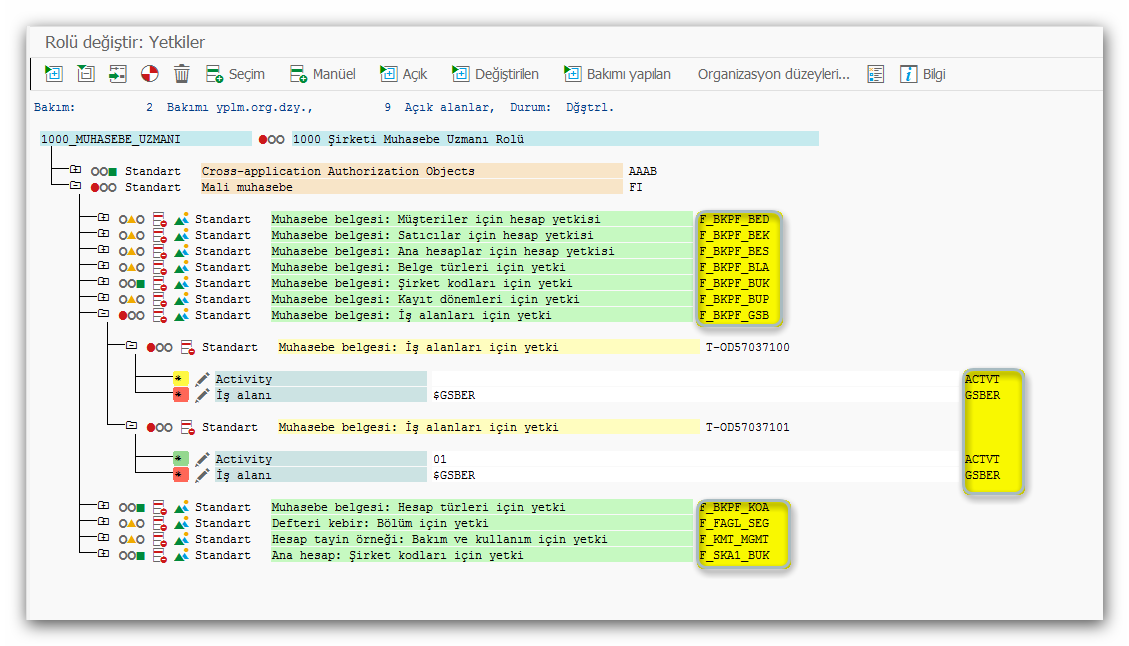
Son olarak bir bilgilendirme daha yapmak istiyorum. PFCG menüsü kullanılarak yüzlerce rol oluşturabilir ve bazı durumlarda aynı özelliğe sahip roller sistemde bulunabilir. Kullanıcının hangi rollerde sıkıntı yaşandığını görebilmek veya bir menü üzerinde yaşanılan rol eksikliğini, diğer rollerde de görebilmek adına, ilgili menünün hangi rollerde geçtiğini görebilmek için aşağıdaki ekran görüntüsünde anlatılmaktadır.
Bir Menü Kodunun Hangi Rol ve Yetki Grubunda Olduğunu Nasıl Bulabiliriz?
PFCG menüsünde İşlemler butonuna basarak roller içerisinde aramak istediğiniz işlem kodunu yazabilirsiniz.
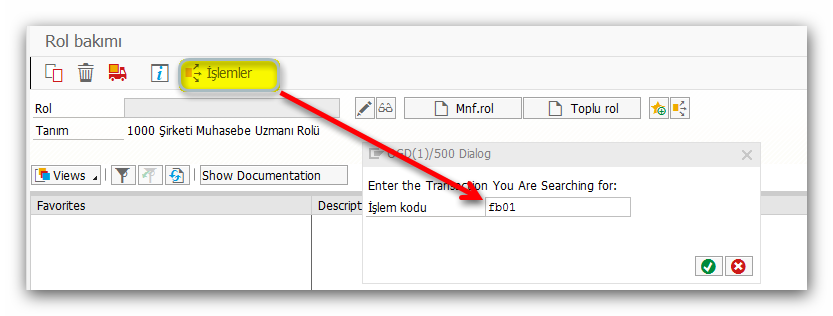
Enter tuşuna basmanız durumunda fb01 işlem kodunun geçtiği rol listesini görüp, ilgili rol içerisinde düzenlemeler yapılabilir.
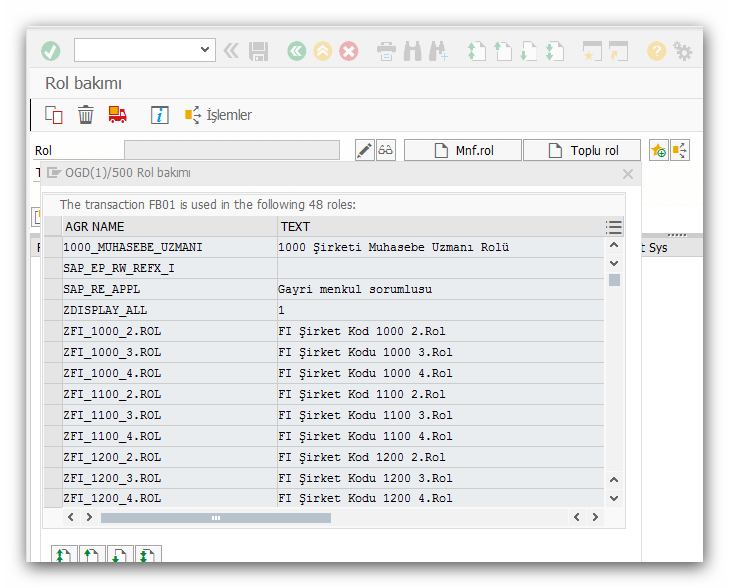
İlgili rol işaretleyip kalem işareti ile değiştir deyip gerekli düzenlemeler yapılabilir.
Umarım bu yazım herkes için faydalı olmuştur.
Bir sonraki yazımda görüşmek dileğiyle….
Sosyal Medya Hesaplarımız





merhaba, yazınızı tamamen okudum, gayet akıcı ve anlaşılır. Paylaşımlarınızın devamını diler,Teşekkür ederim.
Oldukça faydalı ve net açıklamalar, teşekkürler Umut Bey.
Çok teşekkürler. Tamamını okudum elinize sağlık
Merhaba, süper bilgiler gerçekten elinize sağlık
Teşekkür ederiz.